Na świecie codziennie pojawiają się tysiące nowych wirusów. I każdy z nich zagraża komputerowi różnymi awariami, a nawet całkowitą niesprawnością systemu operacyjnego. Dziś nikt nie wątpi w konieczność instalacji oprogramowania antywirusowego. Ale program antywirusowy również musi być regularnie aktualizowany. Ten artykuł opisuje algorytm aktualizacji antywirusa na przykładzie Kaspersky Internet Security 7.0.
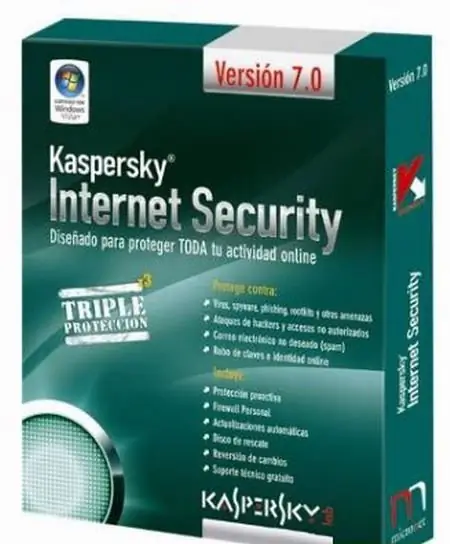
Niezbędny
Komputer, antywirus Kaspersky Internet Security 7.0, dostęp do Internetu
Instrukcje
Krok 1
Aby zaktualizować swoją wersję programu, kliknij dwukrotnie lewym przyciskiem myszy jego ikonę w zasobniku. To jest prawa strona paska zadań. W oknie, które się otworzy, zobaczysz podstawowe ustawienia antywirusa. Tutaj możesz uruchomić ręczny tryb skanowania komputera i ustawić podstawowe parametry programu, w tym ustawienia aktualizacji.
Krok 2
Aby zaktualizować antywirusa, przejdź do zakładki „Aktualizacje” znajdującej się po lewej stronie okna. Ta zakładka zawiera wszystkie informacje o stanie aktualizacji baz wirusów. Pole „Data wydania bazy danych” zawiera dane dotyczące daty i godziny ostatniej aktualizacji bazy wirusów. W polu „Liczba rekordów w bazach danych” wyświetlana jest liczba wirusów, z którymi Twój program jest zaznajomiony. A pole „Status” pokazuje, czy Twoje bazy danych wymagają aktualizacji, czy zostały już zaktualizowane.
Krok 3
Jeśli chcesz rozpocząć aktualizację baz wirusów już teraz, kliknij odnośnik Aktualizuj bazy danych, a program pobierze najnowszą wersję bazy danych ze strony producenta. Przed rozpoczęciem aktualizacji upewnij się, że połączenie internetowe jest nawiązane i aktywne.
Krok 4
Możliwości antywirusowe umożliwiają skonfigurowanie automatycznych aktualizacji baz danych. Aby to zrobić, kliknij przycisk „Ustawienia”. Znajduje się w lewym dolnym rogu okna głównego. W lewej części okna, które zostanie otwarte, wybierz element „Aktualizacje”. Program wyświetli aktualne ustawienia usługi aktualizacji.
Krok 5
W sekcji „Tryb uruchamiania” określ potrzebny mechanizm aktualizacji. Może to być aktualizacja ręczna, aktualizacja raz dziennie lub aktualizacja automatyczna po określonym czasie. Zastosuj wybrane ustawienia. Aby to zrobić, kliknij przycisk „OK” i zamknij okno. Teraz program antywirusowy jest aktualny i gotowy do ochrony komputera przed wszystkimi istniejącymi wirusami oprogramowania.






